Как обойти расширение AdBlock
 Привет, дорогой читатель. С большей вероятностью ты один из тех, у кого установлено расширение под названием AdBlock, но ты в недоразумении, почему два верхних баннера не блокируются. Вряд ли я платил разработчику, чтобы он не блокировал мой домен. Но вот практика показывает, что Google приплачивал разработчику, чтобы тот не блокировал AdSense рекламу. Да, был такой слушок на хабре.
Привет, дорогой читатель. С большей вероятностью ты один из тех, у кого установлено расширение под названием AdBlock, но ты в недоразумении, почему два верхних баннера не блокируются. Вряд ли я платил разработчику, чтобы он не блокировал мой домен. Но вот практика показывает, что Google приплачивал разработчику, чтобы тот не блокировал AdSense рекламу. Да, был такой слушок на хабре.
Мы все знаем, что порой основным заработком сайта является реклама как контекстная, так и баннерная и всевозможная продажа ссылок. Но если вы не видите рекламу, то не кликаете по ней, а значит вебмастер не получает прибыли и соответственно сайт становится невыгодным. Поэтому приходится порой хитрить и пытаться убедить пользователей добавить сайт в белый список.
К сожалению, нет еще такого средства, которое помогало бы полностью отключать расширение или не давать ему блокировать куски кода, которые выводят рекламу. Если лишь способ не давать ему блокироваться баннеры. Так как баннеры имеют свои стандарты, AdBlock блокирует все изображения, чьи размеры соответствуют этим стандартам. Это самый простой вариант блокировки, который еще проще обойти.
Нужно сделать баннер на пару пикселей больше или меньше. Как это сделал я. Но есть и тут небольшая проблема для тех, кто не умеет работать в PhotoShop с анимацией. Это немного трудней, так как принцип увеличения уже готового баннера такой — увеличить полотно для каждого слоя на каждом кадре. Для примера возьмем любой анимированный баннер, я возьму баннер от RotaPost.
Как обойти AdBlock
Для начала сохраните себе вот этот баннер, который полностью соответствует стандарту, хотя вы можете использовать баннер любого размера, принцип для всех один и тот же:
Откройте полученный анимированный баннер в PhotoShop и активируйте во вкладке Windows->Animation. Это включит отображения окна анимации в нижней части программы, где можно непосредственно работать с каждым кадром отдельно или со всеми сразу:
Затем выберите все кадры и все слои. Для этого в окне слоев нажмите на первый слой, удерживая Shift и нажмите на последний слой. Так вы выделите все слои. Точно так же и сделайте в окне анимации со всеми кадрами. После этого нужно изменить размер полотна, для этого перейдите во вкладку Image->Canvas Size:
Перед вами откроется окошко, в котором указаны размеры полотна. Не путайте размеры изображения и полотна – это совершенно разные понятия. Когда вы меняете размеры полотна, сам размер изображения не меняется, он просто перестает помещаться полностью в рамки полотна (если вы уменьшаете, т.е. как бы меняется отношение размера полотна к размеру изображения). Введите нужные вам параметр. Можно, например, просто увеличить ширину на один пиксель а высоту оставить как есть:
После чего размер полотна измениться и вы увидите примерно вот такой результат (как вы заметили, я увеличил ширину гораздо больше, чем на один пиксель):
Так теперь мы должны перетащить само изображение, а верней все слои на всех кадрах в соответствующее положение. Я передвинул все в левую часть. Не забывайте, что по-прежнему все слои и кадры должны быть выделены. Это нужно, что бы изменения применялись сразу ко всем слоям на каждом кадре (таким образом нужно просто перетащить изображение, которые мы видим выше на принтскрине):
Все, теперь нужно посмотреть правильно ли все работает. Для этого нажмите на кнопку Play в окне анимации и посмотрите цикл анимации полностью:
Все, теперь нужно сохранить все это дело. Для сохранения изображения как GIF-анимация в PhotoShop нажмите Ctrl+Shift+alt+S или пройдите File-> Save for Web & Devices. Перед вами откроется окошко, где в верхнем правом углу, нужно выбрать формат GIF и сохранить, дав нужное название. Желательно название на латинице и без использования цифр. В принципе этих нехитрых манипуляций достаточно, чтобы AdBlock перестал блокировать баннеры.
Некоторые сайты используют скрипт, который проверяет наличие дополнения у посетителя и показывают ему окошко, что, мол, у нас на сайте такое нежелательно и т.д. Если честно не самый лучший способ, но многие используют. Дополнительно всплывающее окошко не лучшим способом скажется на реакции посетителя, поэтому не советую использовать такие скрипты. Вот собственно и весь способ обойти AaBlock.



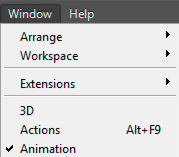
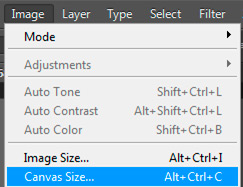



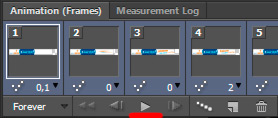


Здорово и просто! А если размещать баннеры через ротабан, этот способ будет работать?